
カスタマイズでHTTP500内部サーバーエラーとなりブログが表示されない、WordPressの再インストールでブログが初期化された。
今回は、テーマをDIVERに変更する前に、カスタマイズする上で私のやらかした失敗を事例に、その解決方法を紹介します。
WPでHTTP500 内部サーバーエラーになった時の対処法
Word Pressでfunctions.phpを変更することにより、HTTP500 内部サーバーエラーとなることがあります。
functions.phpの変更失敗でエラーになる
functions.phpは、自分で機能をカスタマイズしたい時に編集するファイルです。
ブログや管理画面の表示に使われる大切なものです。
場所は 外観 - テーマの編集 の中にあります。
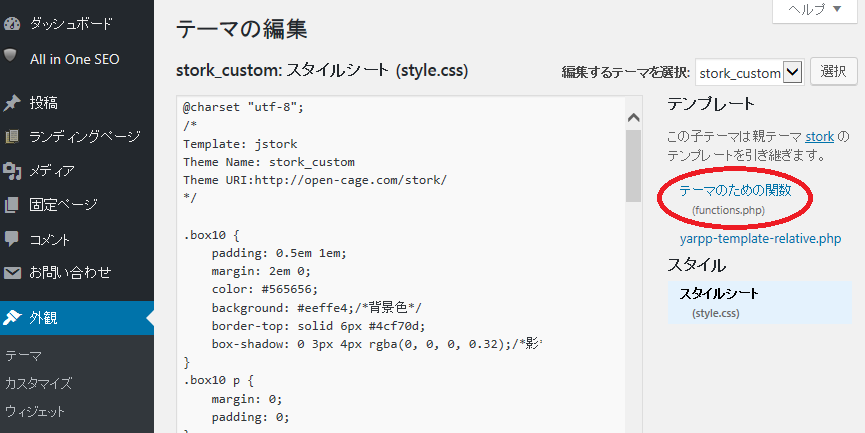
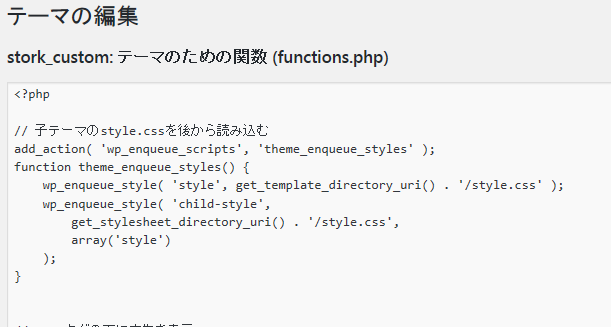
正しい関数とコードを入力すれば、編集することは全然問題ありません。
しかし少しでも間違えて、全角スペースや実行できないコードを入力したら大変なことになります。
ここでは解説のために敢えて間違えてみます。
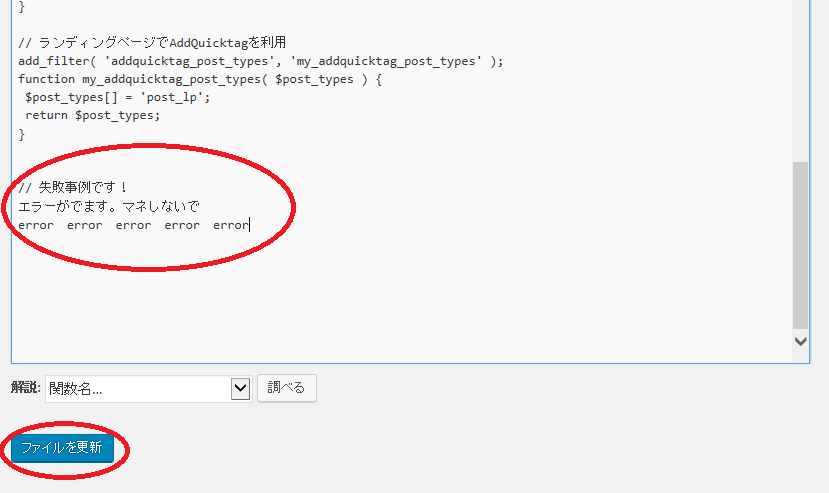
ファイルを更新 を押した瞬間に、下の画像に切り替わります。
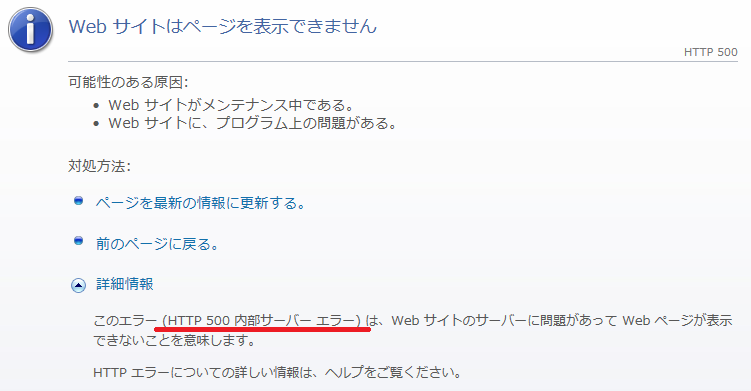
これが出たら、ブログページや管理画面に一切アクセスできなくなります。
HTTP500のエラー説明だと、「Webサイトのサーバーに問題があってWebページができない」となっています。
私は初め、レンタルサーバーのメンテナンスが始まってアクセスできなくなったのかな?くらいに安易に考えていました。
ですが、いつまでたっても復旧しませんでした。
HTTP500 内部サーバーエラーの解決策
レンタルサーバー(ここではロリポップで説明)のユーザー専用ページにアクセスしてください。
サーバーの管理・設定 - ロリポップ!FTP へ進めてください。
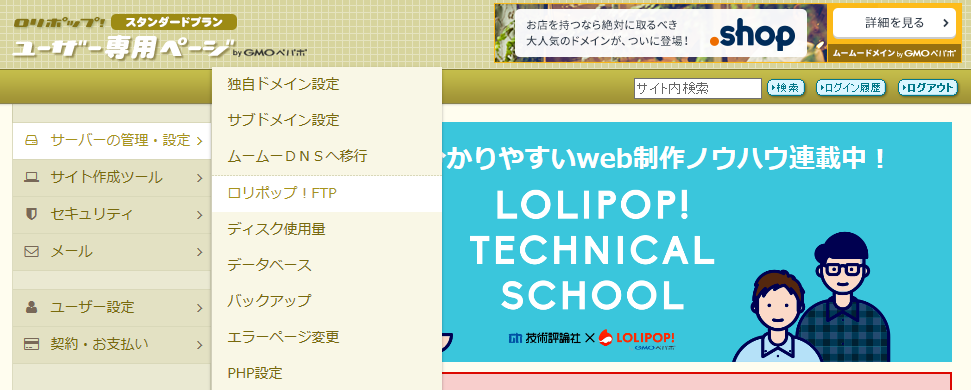
該当のブログフォルダを選択し、themes へ進めます。
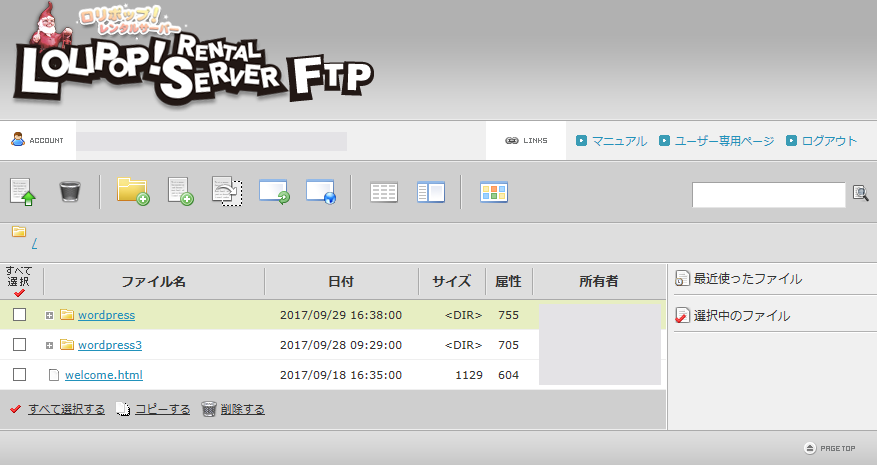
その中に「functions.php」ファイルがあります。
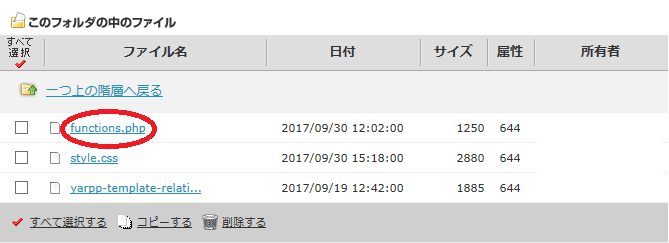
「functions.php」ファイルを開いたら、該当するエラー箇所を修正もしくは消去してください。
あとは 保存する を選択すれば解決します。
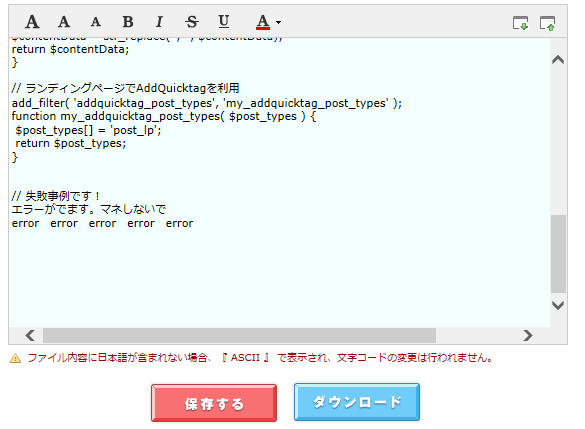
分からないならfunctions.phpは触らないことです。
どうしても編集したいなら、その前にデータをバックアップすることをおすすめします。
WP再インストールでブログ初期化した時の対処法
私の場合、レンタルサーバーにWord Pressをインストールし保存していますが、それを再インストールしてブログが初期化されてしまいました。
Word Pressの再インストール
まずは、Word Pressを再インストールしたときの経緯をお話しします。
すべてはレンタルサーバー(ロリポップ)に登録した、独自ドメインを変更したことにはじまります。
軽い気持ちで、独自ドメインを新規に取得し変更しました。
きちんと反映されたか確認のため、アドレスバーに新ドメインを直接入力しました。

しかし表示されたページのアドレスは、何度繰り返しても勝手に変更以前の、旧ドメインのアドレスに切り替わってしまいます。

頭を悩ませましたが、『WordPressも新しくインストールしたらいいんだ』という思いに至りました。
とくにバックアップも取らず、再インストールを実行。
その結果、ブログのトップページにアクセスし、表示された画面がこれです。

テーマもプラグインもすべて消え、画面も初期のものが表示されていました。
当然記事も消滅しています。
今までの苦労が水の泡になり、3分くらい頭がフリーズしました。
ブログ初期化の解決策
データを取り戻す方法を紹介します。
- レンタルサーバーのバックアップより復元する
- wp-config.phpファイルを修正する
レンタルサーバーにバックアップがあるならば、1番目の方法で復元できます。
バックアップがなければ、2番目の方法でデータが復元する可能性が残されています。
レンタルサーバー(ここではロリポップで説明)のユーザー専用ページにアクセスしてください。
サーバーの管理・設定 - データベース に進み 操作する を選択してください。
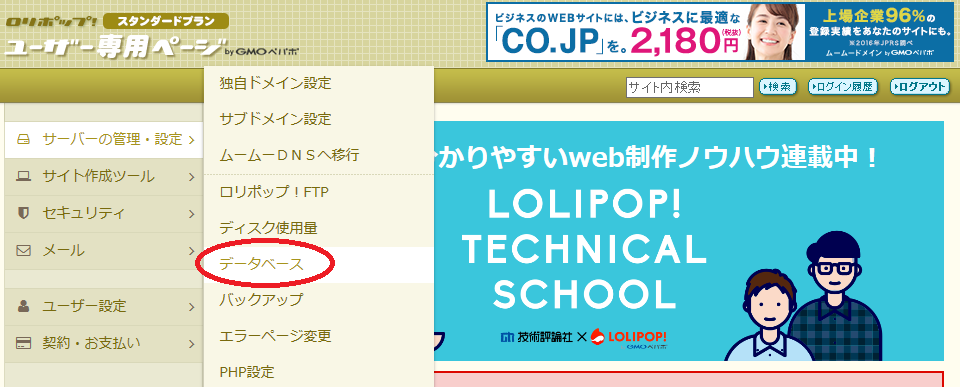
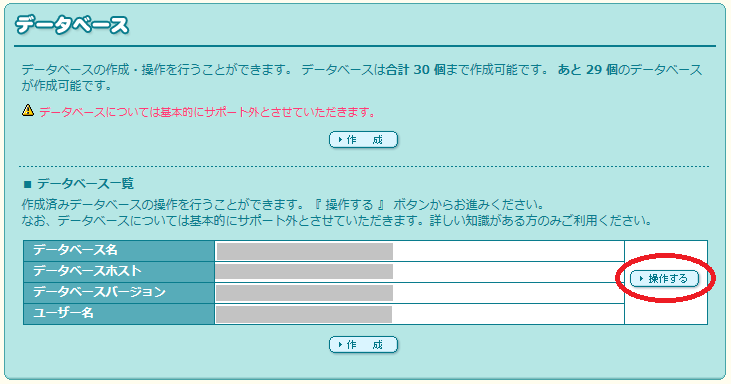
続いてデータベースの phpMyAdminを開く を選択してださい。
表示されたphpMyAdminページの ユーザー名、パスワード、サーバーの選択 をデータベース青枠を参考に入力し実行を選択してください。

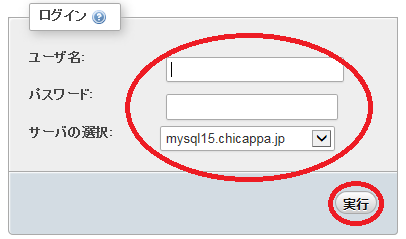
表示されたページの左上にデータベース名がありますので「+」を選択してください。
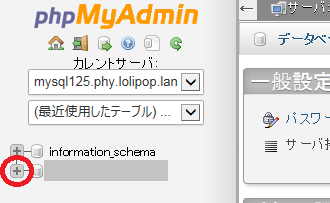
その中のwp1_postsかwp2_postsを選択し、どちらかに自分が投稿した記事などのデータが表示されていれば復元可能です。
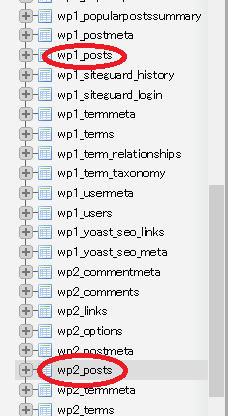
復元可能であれば次に進みましょう。
レンタルサーバー(ロリポップ)のユーザー専用ページにアクセスしてください。
サーバーの管理・設定 - ロリポップ!FTP へ進めます。
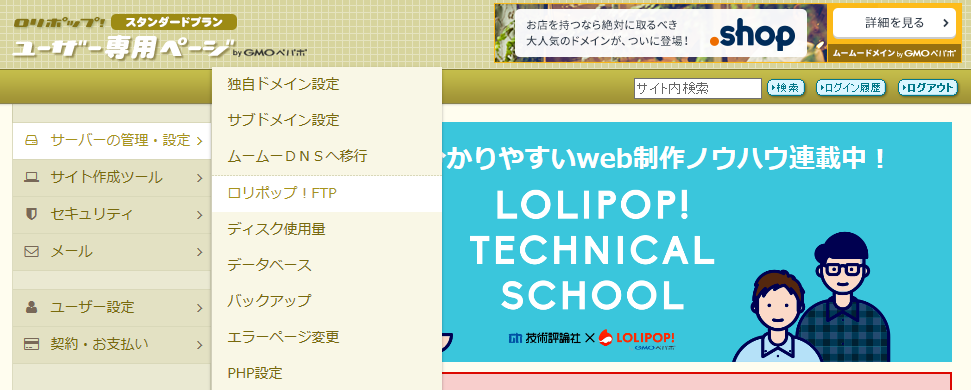
名前がwp-config.phpのファイルを探し、選択してください。
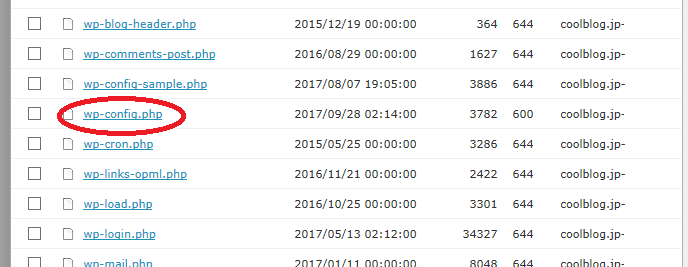
ファイルの編集画面に切り替わりますので、まず現在の属性が600であることを確認してください。
もし600以外であれば数字を入力後 保存する を選択し、属性を変更してください。
文中のWordPress データベーステーブルの接頭辞に $table_prefix = 'wp1_' とありますので、先ほど確認したphpMyAdminページのデータがあった方の番号を wp の後に入力し保存します。
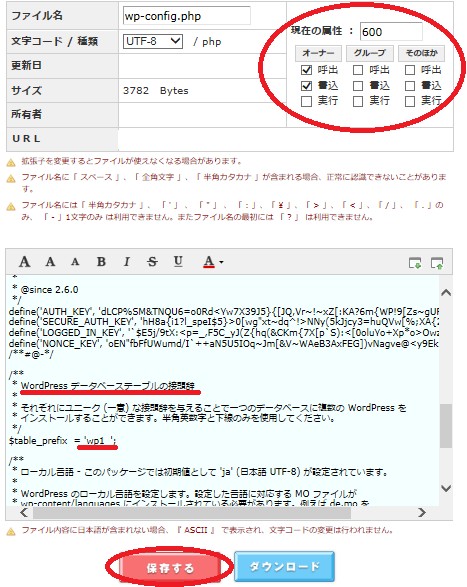
これで復元が完了します。
私はこれを機会にロリポップのバックアップオプション(有料)を申し込むこととしました。
オプションなしでも、1回10,000円で復元してくれるみたいですが。
ブログのカスタマイズ失敗談まとめ
私が当ブログ(四国あそび)を始めたころの失敗事例を紹介しました。
わけも分からず、phpファイルなどを変更することはおススメできません。
もし変更する場合は、事前にバックアップを取っておいてください。









